Si vous rencontrez un bug WordPress, un message d’erreur ou un écran blanc, ne paniquez pas. Quelqu’un a probablement déjà rencontré le même problème WordPress auparavant et il peut donc être résolu.
Cet article répertorie les erreurs WordPress les plus courantes rencontrées par les utilisateurs de WordPress, et donne un point de départ pour les corriger.
Le coût d’un site WordPress ne comprend pas toujours la maintenance du site. Mais de nombreux bugs peuvent se résoudre facilement.
L’écran blanc sur WordPress
Les erreurs PHP et les erreurs de base de données peuvent se manifester sous la forme d’un écran blanc, un écran vide sans information, communément connu dans la communauté WordPress sous le nom de WordPress White Screen of Death (WSOD). C’est le bug le plus impressionnant, car en l’absence d’un message d’erreur clair, la panique peut vite prendre le dessus.
Avant de recourir à des mesures désespérées, il y a 2 raisons probables à ce problème :
- Un plugin cause des problèmes de compatibilité. Si vous pouvez accéder à l’admin, essayez de désactiver tous vos plugins, puis de les réactiver un par un. Si vous n’avez plus accès au panneau d’administration, connectez-vous à votre site Web par FTP. Localisez le dossier wp-content/plugins et renommez le dossier « Plugins » en « plugins_old ». Ceci désactivera tous vos Plugins.
- Votre Thème WordPress peut être à l’origine du problème. C’est particulièrement probable si vous rencontrez l’écran blanc de la mort après avoir activé un nouveau thème. Connectez-vous à l’administration WordPress et activez le thème WordPress par défaut. Si vous ne pouvez pas accéder à l’administration, accédez à votre site Web via FTP et naviguez dans le dossier /wp-content/themes/. Renommez le dossier du thème actif, cela le désactivera.
Si vous ne savez pas ce que vous faites, demandez l’aide d’un professionnel sur Codeur.com.
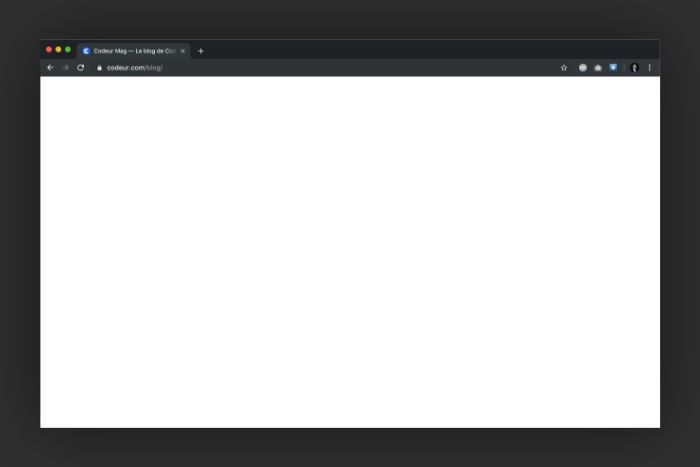
Erreur lors de la connexion à la base de données
L’erreur d’établissement d’une connexion à la base de données est généralement causée par une erreur dans votre fichier wp-config.php. Accédez à votre site dans votre client FTP. Ouvrez wp-config.php et assurez-vous que les informations suivantes sont correctes :
- Nom de la base de données
- Nom d’utilisateur de la base de données
- Mot de passe de la base
- Hébergeur de base de données
Si vous êtes sûr que votre configuration est correcte, et que vous savez ce que vous faites, vous pouvez essayer de réinitialiser votre mot de passe MySQL manuellement.
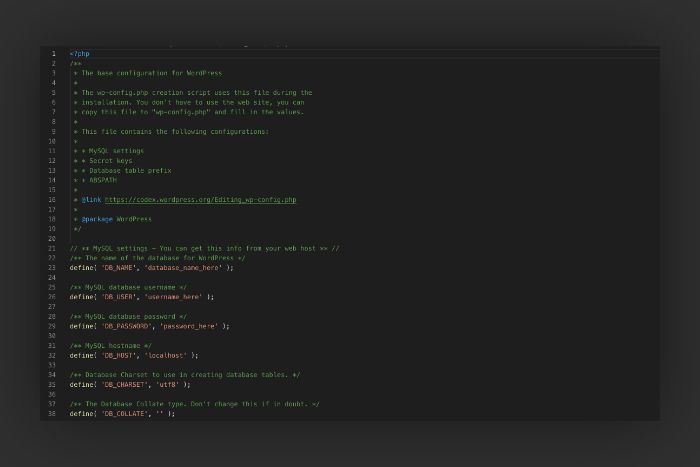
À lire aussi : La meilleure méthode pour résoudre un bug
Le site n’est pas référencé
Google, Bing, et les autres moteurs de recherche ne connaissent pas votre site. C’est pourtant vital ! Il existe 3 raisons principales pour lesquelles votre site est un fantôme sur les moteurs de recherche. Heureusement, toutes ces raisons n’ont pas la même gravité et certaines peuvent être réglées facilement. Voici ce qui peut empêcher votre site d’apparaître dans les résultats de recherche :
1. Votre site n’est pas encore indexé (trop récent)
Cela peut prendre jusqu’à quatre semaines avant qu’il ne commence à apparaître dans les résultats des moteurs de recherche. Vous êtes impatient ? Vous pouvez créer un compte sur WebmasterTools. Lorsque vous vous enregistrez et entrez l’URL de votre sitemap.xml, vous pouvez demander de parcourir votre site. Cependant, il y a tellement de demandes que la fonctionnalité ne fonctionne pas toujours immédiatement.
2. Votre site web a des balises « no index »
Ah, la boulette ! Vous pouvez en effet utiliser un code pour indiquer aux moteurs de recherche de ne pas indexer votre site (ou des pages spécifiques). Si vous ou la personne ayant conçu votre site a ajouté ce code – par exemple pour ne pas indexer le site en construction – cela expliquerait pourquoi il n’apparaît pas dans les résultats de recherche. Il faut les retirer !
3. Votre site web a été pénalisé et retiré de Google.
Google peut supprimer temporairement ou définitivement des sites de son index et des résultats de recherche s’il estime y être contraint par la loi, si les sites ne respectent pas les directives de qualité de Google ou pour d’autres raisons, telles que si les sites nuisent à la capacité des utilisateurs de trouver des informations pertinentes. Voici les différentes façons dont Google peut supprimer votre site des résultats de recherche :
- Désindexé : Lorsque votre domaine est complètement supprimé de Google.
- Pénalisé : Lorsque votre domaine ou votre page existe toujours mais qu’aucune de vos pages ne peut être trouvée par des requêtes de recherche directes. Cette pénalité peut être automatique grâce à l’algorithme Google ou appliquée manuellement par un ingénieur qualité Google.
- Sandboxed : Votre domaine ou page n’a pas été désindexé ou pénalisé, mais le trafic que vous receviez de Google chute soudainement de façon spectaculaire.
Si votre site est bloqué parce qu’il ne respecte pas les directives de Google, il peut vous en avertir à l’aide de la Search Console dans Webmaster Tools. Si vous recevez un message vous informant que votre site enfreint ses directives de qualité, vous pouvez modifier votre site pour qu’il respecte ces directives, puis soumettre votre site pour réexamen.
Si vous ne savez pas comment vous y prendre, il est une fois de plus fortement conseillé de faire appel à un expert Worpdress.
À lire aussi : 6 logiciels pratiques pour suivre la résolution de bugs
Le site est bloqué en maintenance
Un bug courant : vous mettez à jour votre site et vos extensions, et ces mises à jour semblent terminées. Vous allez sur votre site et patatra ! Le voilà bloqué en mode maintenance, et rien dans l’admin ne vous permet d’en sortir. Heureusement il est assez simple de se sortir de ce mauvais pas : Allez vérifier du côté du FTP, dans le répertoire racine de votre site, s’il n’existe pas encore un fichier du type .maintenance. Si c’est le cas, supprimer ce fichier devrait résoudre le souci.
Le site est très lent
Alors là, autant vous prévenir, il existe des dizaines de raisons à cela. Le mieux sera sans doute de demander un audit auprès d’un professionnel afin que le diagnostic soit connu. Vous pouvez cependant vérifier quelques petites choses sans que cela ne demande des connaissances avancées.
1. Installer un système de cache
Les pages de WordPress sont dynamiques. Cela signifie qu’elles sont construites à la volée chaque fois que quelqu’un visite un article ou une page sur votre site Web.
Pour construire vos pages, WordPress doit exécuter un processus pour trouver l’information requise, la rassembler, puis l’afficher à votre utilisateur. Ce processus implique beaucoup d’étapes, et il peut vraiment ralentir votre site Web, surtout quand vous avez plusieurs personnes qui le visitent en même temps. C’est pourquoi il est recommandé d’utiliser un plugin de mise en cache. La mise en cache peut rendre votre site WordPress 2x à 5x plus rapide. Il en existe plusieurs et tous sont efficaces !
2. Optimiser les images
Les images donnent vie à votre contenu et contribuent à stimuler l’engagement. Cependant, si vos images ne sont pas optimisées, elles pourraient vous faire plus de mal que de bien. Les images non optimisées sont l’un des problèmes de vitesse les plus courants que l’on rencontre sur les sites Web débutants. Avant de télécharger une photo directement depuis votre appareil photo, utilisez un logiciel de retouche photo pour optimiser vos images sur le Web. Dans leur format original, ces photos peuvent avoir un poids énorme. Il est possible de les compresser sans perte de qualité et de réduire leur poids de façon assez spectaculaire !
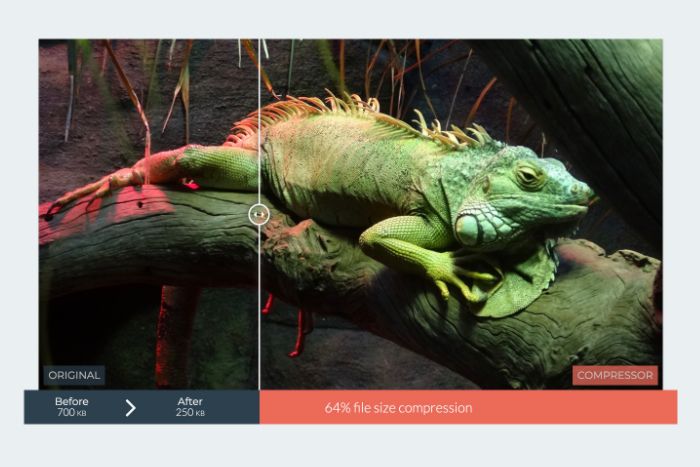
3. Faites vos mises à jour
Il est important de garder vos extensions, et WordPress, à jour : certaines mises à jour comportent en effet des améliorations notables quant à la vitesse de chargement des différents scripts.
4. Utilisez des extraits au lieu du texte entier
Par défaut, WordPress affiche le contenu complet de chaque article sur votre page d’accueil et vos archives. Cela signifie que votre page d’accueil, vos catégories, balises et autres pages d’archive se chargeront plus lentement. Un autre inconvénient de montrer des articles complets sur ces pages est que les utilisateurs ne ressentent pas le besoin de visiter l’article « réel ». Cela peut réduire le nombre de pages consultées et le temps que vos utilisateurs passent sur votre site. Afin d’accélérer le temps de chargement des pages, vous pouvez configurer votre site pour qu’il affiche des extraits au lieu du contenu complet.
Le site est spammé constamment
Si vous autorisez les commentaires sur votre site, vous risquez de recevoir du spam. Au fur et à mesure que votre site gagnera en popularité, il est même probable que le spam devienne un problème encore plus important. Il existe de nombreux types de spam de commentaires, mais la plupart d’entre eux sont automatisés, postés par des robots spammeurs qui utilisent des messages courts et génériques pour inclure des liens.
Quelle que soit la forme qu’il prend, le spam de commentaire est un vrai problème parce que :
- Lorsque vos sections de commentaires sont remplies de pourriels, il est plus difficile pour les visiteurs légitimes d’avoir des conversations.
- Laisser des commentaires de spam sur votre contenu rend votre site non professionnel.
- Beaucoup de ces commentaires contiennent des liens malveillants, conçus pour inciter les visiteurs à donner des informations personnelles.
Il est vital de faire tout ce qui est en votre pouvoir pour empêcher le spam de commentaire d’apparaître sur votre site WordPress. Heureusement, ce n’est pas difficile, une fois que vous connaissez les bonnes techniques. Vous allez pouvoir faire beaucoup dans la section « Paramètres » -> « Discussion » de votre panneau d’administration.
1. Réduire le nombre de liens autorisés par message
La plupart des spams de commentaires sont conçus pour ajouter des liens dans votre section de commentaires et inciter les gens à cliquer dessus. Par conséquent, une façon de lutter contre le spam est d’autoriser moins de liens dans vos commentaires. Les visiteurs légitimes seront également empêchés d’afficher de nombreux liens, mais le ralentissement des spammeurs peut valoir la peine que cet inconvénient potentiel. Depuis l’administration, vous pouvez régler ce paramètre. Un lien, c’est déjà bien, non ? Ce spam peut également avoir un effet négatif sur votre référencement, n’hésitez donc pas à rajouter les attributs de lien UGC.
2. Créez une liste de mots « blacklistés »
Les commentaires de spam contiennent beaucoup de mots-clés reconnaissables. Il est facile de les repérer et de les empêcher d’apparaître sur votre site Web. Vous pouvez simplement créer une liste noire de mots, et votre site marquera tout commentaire contenant l’un d’eux comme spam. Bien sûr, il est important de bien choisir les mots de votre liste noire, afin de ne pas effacer les commentaires légitimes.
3. Restreindre les privilèges de commentaire aux utilisateurs enregistrés
Le but de la plupart des spammeurs est de poster sur autant de pages et de sites que possible. Si vous pouvez rendre plus difficile d’ajouter leurs commentaires à votre site, ils vont passer à la cible suivante. Vous pouvez limiter le privilège de commenter aux personnes qui se sont inscrites sur votre site. Cela place un obstacle supplémentaire entre les spammeurs et votre section de commentaires. Le Captcha est également un bon moyen de limiter les spammeurs, il existe d’ailleurs plusieurs alternatives au Captcha.
4. Mettre en place un système de modération des commentaires
La modération des commentaires, c’est lorsque certains (ou tous les) commentaires doivent être approuvés par une personne avant qu’ils ne soient autorisés à apparaître sur votre site. Si vous avez le temps et les ressources nécessaires, cela peut être une stratégie payante.
5. Utiliser un plugin anti-spam
Enfin, je m’en voudrais de ne pas mentionner les plugins anti-spam. Ces outils peuvent s’avérer être un moyen puissant d’arrêter le spam de commentaire et peuvent se charger de trier les bons commentaires des mauvais pour vous. De nombreuses installations WordPress sont livrées avec Akismet, et pour de bonnes raisons !
6. Changer pour un autre système de commentaires
Cette méthode ne fonctionnera pas pour tous les sites, mais certains systèmes de commentaires tiers, comme Disqus, peuvent aider à éliminer la plupart des spams pour vous. Une autre option est d’utiliser les commentaires Facebook sur votre site.
Ces problèmes, s’ils sont fréquents, n’ont pas tous la même gravité, ni les mêmes répercussions sur votre site. Si certains sont facilement contournables, d’autres nécessitent une connaissance avancée de WordPress : vous pouvez demander à un freelance d’effectuer pour vous une mission ponctuelle.
Vous rencontrez une erreur 500 sur votre site WordPress ? Suivez notre tutoriel pour la résoudre facilement.
Les bugs WordPress les plus courants
Voici une liste des autres bugs WordPress que vous pouvez rencontrer :
- Bug d’image sous WordPress : il arrive parfois que les images aient des dimensions obligatoires et qu’elles se retrouvent déformées
- Bug WordPress avec le responsive : si votre thème ou votre plugin de builder n’est pas à jour, le responsive peut ne plus répondre correctement
- Bug du thème enfant : pour modifier son thème WordPress, on crée souvent un thème enfant. Si ce n’est pas fait, cela peut créer des bugs irréparables.
- Bug suite à une mise à jour de plugin WordPress : une mise à jour de plugin peut rendre le site complètement inutilisable. Dans ce cas, il faut désactiver le plugin en renommant ou en supprimant son dossier via ftp.
Pour ces bugs WordPress, parfois un peu plus sensibles, il est conseillé de faire appel à un développeur WordPress pour éviter les erreurs de manipulations.
Besoin d’aide pour corriger un bug WordPress ?
Si vous avez besoin d’aide pour venir à bout d’un bug WordPress, déposez simplement un projet sur Codeur.com !
Des développeurs WordPress freelances chevronnés pourront vous venir en aide pour réparer votre site WordPress.


